كيفية إنشاء لوحة معلومات في إكسيل (الخطوات والقوالب) 2023
نشرت: 2023-12-19ملخص: لإنشاء لوحة معلومات Excel، تحتاج إلى إضافة البيانات ذات الصلة إلى Excel وإنشاء المصنف الخاص بك باستخدام نقاط البيانات. دعونا نكتشف خطوات إنشاء لوحة معلومات في Excel بدقة.
تعد لوحة معلومات Excel أداة رائعة إذا كنت تريد مقارنة نقاط بيانات مختلفة، وتحليل مجموعات البيانات المختلفة، وتمثيلها بتنسيق جذاب بصريًا. توفر لوحات المعلومات هذه ألوانًا وخطوطًا وخيارات تنسيق متنوعة لتقديم المعلومات بطريقة مناسبة.
ستتعرف في هذه المقالة على خطوات إنشاء لوحة معلومات باستخدام برنامج Excel وأيضًا أفضل الممارسات لتصميم لوحة معلومات تفاعلية لنفسك.
جدول المحتويات
ما هي لوحة تحكم Excel؟
لوحة معلومات Excel هي نوع من لوحات المعلومات المستخدمة لتمثيل مجموعات البيانات الكبيرة. تستخدم لوحات المعلومات هذه عناصر مثل الجداول والمخططات وأجهزة القياس والمخططات الانحدارية وما إلى ذلك لتمثيل البيانات بشكل مرئي. عندما يتم تمثيل البيانات في لوحات المعلومات هذه، يمكن فهم البيانات لتحسين عملية اتخاذ القرار.
لماذا نستخدم لوحات معلومات Excel؟
تعمل لوحات معلومات Microsoft Excel على تسهيل تصور البيانات المعقدة لتحسين عملية اتخاذ القرار. بالإضافة إلى ذلك، يمكنهم مساعدتك فيما يلي:
- تتبع مؤشرات الأداء الرئيسية (KPIs)
- إجراء حسابات وتحليلات معقدة للبيانات
- تحسين عملية صنع القرار المستندة إلى البيانات
- تشخيص وحل مشاكل العمل
- استكشاف سيناريوهات للتنبؤ بالأعمال والتخطيط
7 خطوات لإنشاء لوحة تحكم Excel لزيادة كفاءة العمل
لإنشاء لوحة معلومات Excel، تحتاج إلى استيراد البيانات الأولية وإعداد المصنف الخاص بك. بعد ذلك، يتعين عليك تحديد العناصر المرئية المناسبة لتمثيل بياناتك. فيما يلي تفصيل خطوة بخطوة للخطوات التي يتعين عليك اتباعها لإنشاء لوحات معلومات Excel.
الخطوة 1: استيراد البيانات ذات الصلة إلى Excel
أولاً، تحتاج إلى إضافة البيانات ذات الصلة إلى أوراق Excel الخاصة بك. إذا كان لديك بيانات بالفعل، فيمكنك تخطي هذه الخطوة. ومع ذلك، إذا كنت تقوم بإضافة بيانات، فيمكنك القيام بذلك عن طريق لصقها، أو استخدام واجهة برمجة التطبيقات لنقل البيانات، أو استخدام Microsoft Power Query لنفسه.
ومع ذلك، يمكنك أيضًا استكشاف خيارات أخرى مثل أدوات Open Database Connectivity لاستيراد البيانات قبل إنشاء لوحة المعلومات باستخدام Excel.
الخطوة 2: إعداد المصنف
بعد استيراد البيانات، تحتاج إلى تعيين علامات التبويب لإعداد المصنف الخاص بك. على سبيل المثال، قم بإنشاء ثلاث علامات تبويب أو أوراق عمل. واحد للبيانات الأولية، والثاني لبيانات المخطط، والثالث للوحة المعلومات. سيؤدي ذلك إلى تسهيل مقارنة البيانات في ملف Excel الخاص بك.
قمنا هنا بجمع البيانات الأولية للمشروعات A وB وC وD. تشمل التفاصيل ميزانية المشروع وشهر الإنجاز وعدد أعضاء الفريق العاملين في كل مشروع.
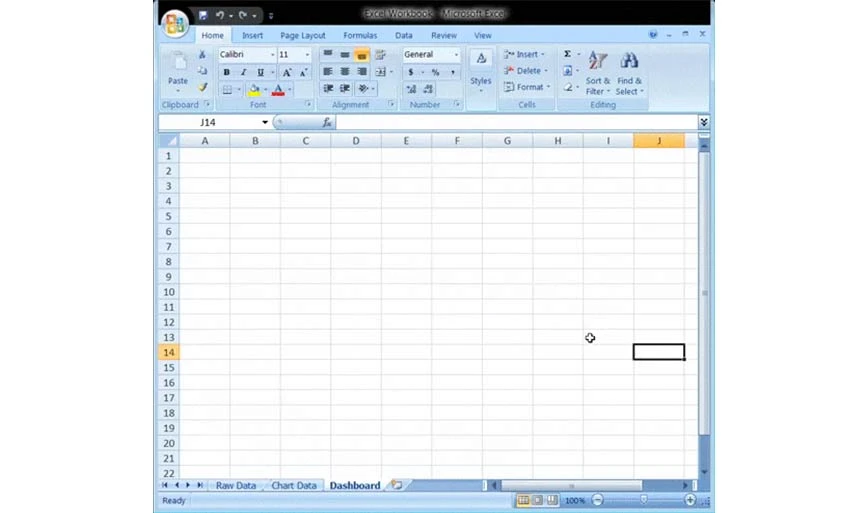
الخطوة 3: أدخل البيانات الأولية في الجدول
يجب أن تكون ورقة عمل بيانات Taw التي أنشأتها بتنسيق جدول Excel مع وجود جميع نقاط البيانات في الخلايا المتاحة. تسمى هذه الخطوة أيضًا بخطوة تنظيف البيانات لأنه يمكنك من خلالها أيضًا اكتشاف أي نوع من أخطاء البيانات.
الخطوة 4: إجراء تحليل البيانات
في هذه الخطوة، يتعين عليك إلقاء نظرة على البيانات الأولية التي قمت بجمعها وتحليلها لتحديد ما إذا كنت ستستخدمها في ورقة لوحة المعلومات. بمجرد اتخاذ القرار، قم بإضافة نقاط البيانات المحددة في ورقة عمل "بيانات المخطط".
على سبيل المثال، إذا كنت تريد تمييز ميزانية المشروع وشهر الإنجاز فقط، فقم بإضافة نقاط البيانات هذه فقط في علامة التبويب بيانات المخطط.
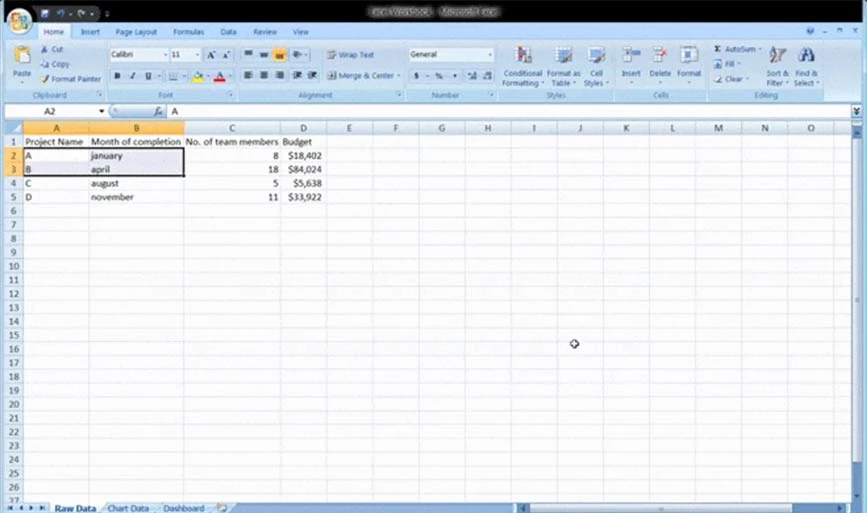
الخطوة 5: حدد العناصر المرئية المناسبة للبيانات
لتمثيل البيانات بشكل صحيح في لوحة تحكم Excel، يتعين عليك اختيار التنسيق المرئي المناسب الذي يقدمه Excel. تتضمن بعض الخيارات الأكثر شيوعًا ما يلي:
- الرسم البياني الشريطي: يقوم بمقارنة قيم الرسم البياني عبر الأشرطة
- مخطط القياس: يتيح لك مخطط القياس في Excel تمثيل البيانات في تخطيط الطلب
- مخطط الشلال: يوضح كيفية زيادة نقطة البيانات الأولية ونقصانها عبر عدة بدائل للوصول إلى القيمة النهائية
- الرسم البياني الدائري: يعرض البيانات بشكل تصويري ومقسمة إلى شرائح متعددة.
- الجدول المحوري: يعرض جميع البيانات بتنسيق جدولي
الخطوة 6: إنشاء لوحة تحكم Excel
لإنشاء لوحة معلومات Excel، انتقل إلى ورقة عمل لوحة المعلومات التي قمت بإنشائها في البداية. بعد ذلك، انتقل إلى "إدراج" > "عمود" > "مخطط عمودي متفاوت المسافات" . بمجرد الذهاب إلى هناك، سترى ورقة فارغة حيث سيتم تغذية البيانات الخاصة بك.
انقر بزر الماوس الأيمن على المربع الفارغ واختر "تحديد البيانات" . ثم انتقل إلى مصنف "بيانات المخطط" واختر البيانات التي تريد عرضها في لوحة تحكم Excel. بعد ذلك اضغط على Enter وسيتم إنشاء لوحة التحكم الخاصة بك.

في حالة عدم ظهور البيانات على المحور الأفقي، يمكنك تعديلها. انتقل إلى تحديد المخطط مرة أخرى > انقر بزر الماوس الأيمن > حدد البيانات. بعد ذلك، سيظهر مربع تحديد مصدر البيانات. بعد ذلك، حدد "تحرير" ضمن "تسميات المحور الأفقي (الفئة)" وحدد البيانات التي تريد عرضها على المحور السيني من مصنف "بيانات المخطط".
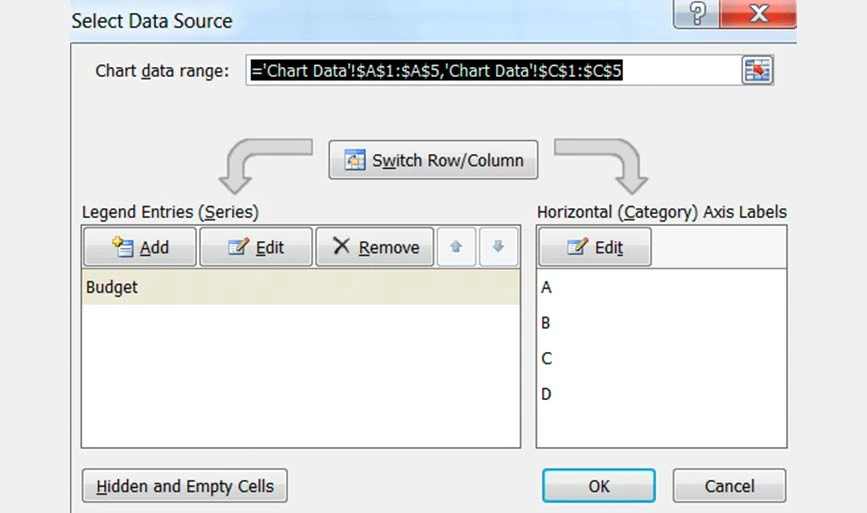
الخطوة 7: تخصيص لوحة المعلومات التي تم إنشاؤها
بعد إنشاء لوحة المعلومات، يمكنك تخصيص الخط والتخطيط والألوان للوحة المعلومات. علاوة على ذلك، إذا كنت تريد إنشاء لوحة معلومات تفاعلية، فيمكنك استخدام مخطط ديناميكي.
بموجب هذا، سيتم تحديث بياناتك تلقائيًا عند تغيير مصدر البيانات. يمكنك أيضًا استخدام وحدات الماكرو والقوائم المنسدلة ومقسمات طرق العرض لإنشاء لوحات معلومات تفاعلية.
أفضل ممارسات تصميم لوحة معلومات Excel
للحصول على لوحة معلومات سهلة الفهم، تأكد من استخدام الألوان والتخطيط والتنسيق بشكل متسق في جميع أنحاء ورقة العمل لتجنب أي ارتباك. علاوة على ذلك، قم دائمًا بتصور المعلومات المهمة لتحليل البيانات في المقام الأول.
فيما يلي بعض الممارسات الأخرى التي يمكنك اتباعها لإنشاء لوحة معلومات في Excel.
- حافظ على بساطة التصميم: أثناء إنشاء لوحات المعلومات في Excel، تأكد من استخدام المخططات البسيطة وعناصر التصميم لاستيعاب البيانات المرئية بسهولة.
- تجنب اكتظاظ لوحة المعلومات: تجنب استخدام ألوان وتخطيطات وعناصر متعددة تجعل لوحة المعلومات مكتظة. ستصبح لوحة القيادة المزدحمة مربكة ويصعب فهمها.
- اختيار الألوان بحكمة: لتقديم المعلومات في لوحة المعلومات، تأكد من اختيار لوحة الألوان بحكمة. يعد اللونان الأحمر والأخضر اللونين الأكثر شيوعًا الذي يمكنك استخدامهما في لوحة المعلومات لتصور البيانات.
- استخدام أجزاء التجميد: عندما تقوم بإنشاء جداول كبيرة والعمل عليها، يمكنك استخدام أجزاء التجميد لتحسين إمكانية القراءة. سيساعد ذلك في إبقاء منطقة معينة من ورقة العمل مرئية عند التمرير عبر أقسام مختلفة من ورقة العمل.
قوالب لوحة تحكم Excel الشائعة
تعد لوحات معلومات Excel طريقة رائعة لتصور مجموعات البيانات المهمة لاتخاذ قرارات أفضل. بدلاً من إنشاء لوحة معلومات من البداية، يمكنك استخدام قالب Excel للوحة معلومات تفاعلية لحالات استخدام مختلفة. فيما يلي أمثلة للوحة معلومات Excel لحالات الاستخدام المختلفة التي يمكنك وضعها في الاعتبار:
قالب إكسل لمؤشرات الأداء الرئيسية
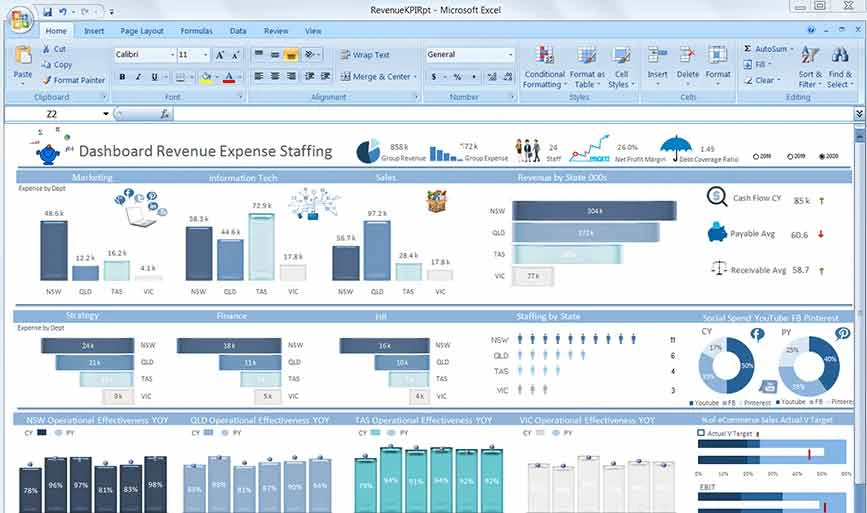
سيكون لقالب KPI Excel تمثيل مرئي لجميع مؤشرات الأداء الرئيسية لمؤسستك عبر الرسوم البيانية والمخططات. كما سيتم تسليط الضوء على إيرادات ونفقات المنظمة لسنة محددة.
قالب لوحة إدارة المشروع
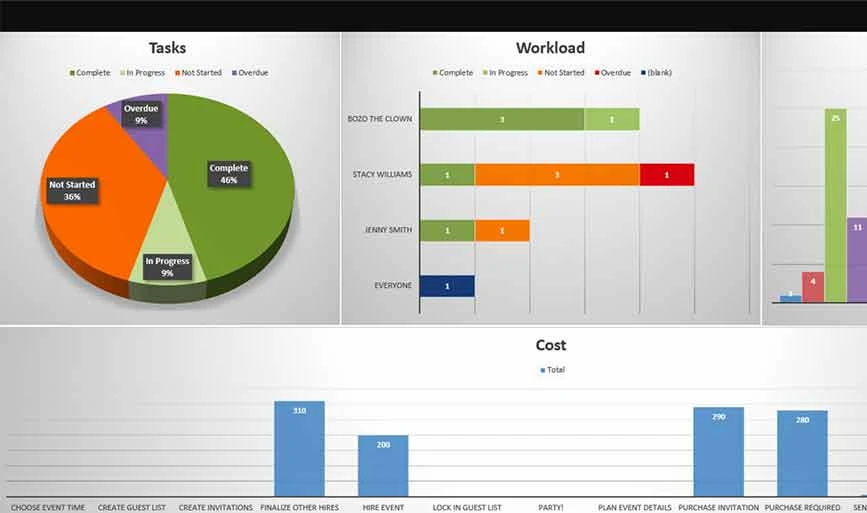
إذا كنت تريد إنشاء لوحة معلومات لإدارة المشروع في Excel، فيمكنك التفكير في هذا القالب. وسوف تصور مقاييس مثل اسم المشروع، والموظفين المشاركين، والمواعيد النهائية، والمهام الفرعية، والتكاليف المرتبطة، وما إلى ذلك.
نموذج لوحة تحكم المبيعات
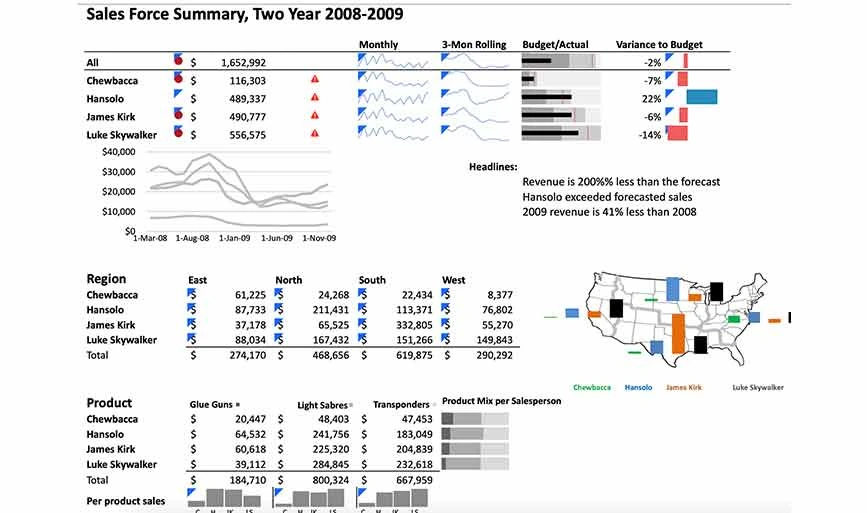
لتصميم لوحة معلومات المبيعات في Excel، يمكنك استخدام قالب لوحة معلومات المبيعات. في لوحة المعلومات هذه، يمكنك تصور الصفقات قيد التنفيذ، والصفقات المغلقة، والأهداف التي أكملها الموظفون، وما إلى ذلك.
قالب لوحة معلومات مقاييس المنتج
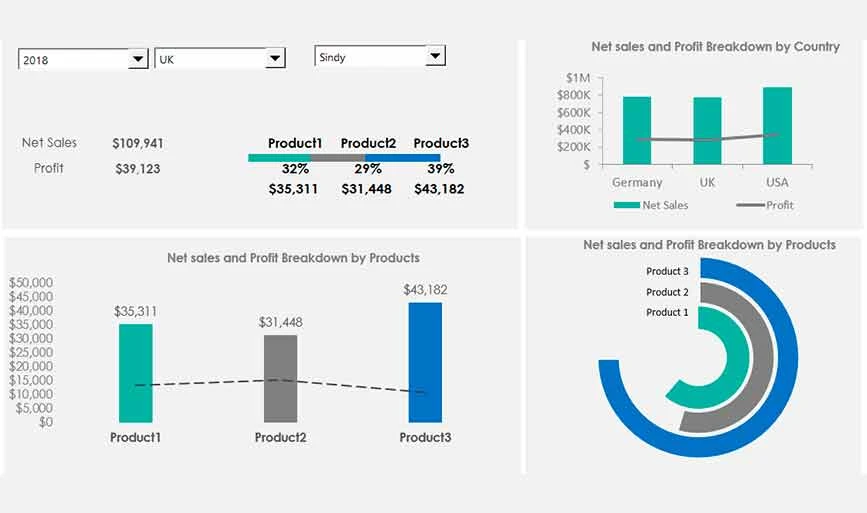
يعرض هذا القالب جميع المقاييس المتعلقة بالمنتجات التي تبيعها مثل مبيعات المنتجات، وتوزيع الأرباح حسب المنتج، وخسارة المنتج، وما إلى ذلك.
قالب لوحة تحكم Excel لوسائل التواصل الاجتماعي
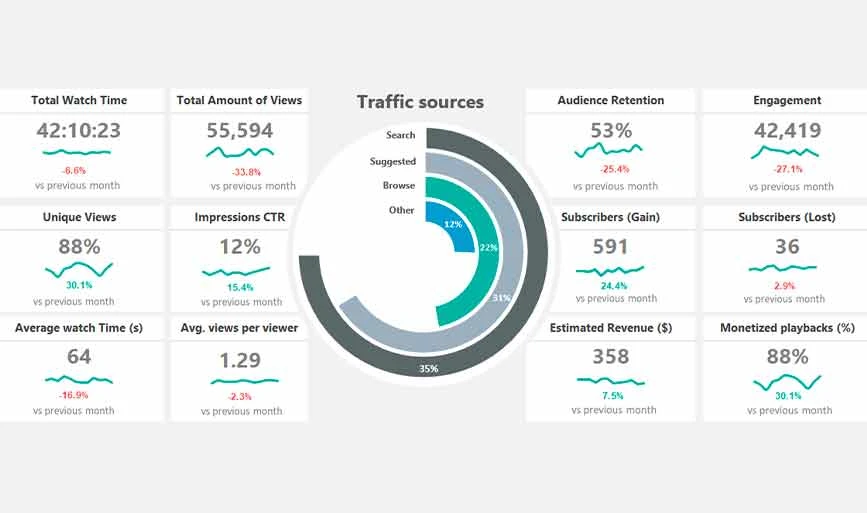
باستخدام هذا القالب، يمكنك بسهولة الحصول على نظرة عامة على أداء قناة الوسائط الاجتماعية الخاصة بك. سيتضمن هذا القالب مقاييس مثل وقت مشاهدة التفاعل، وعدد المشاهدات، والمشاركات الأعلى أداءً، وما إلى ذلك.
عيوب استخدام لوحات معلومات Excel
على الرغم من تقديم فوائد متعددة، تأتي لوحات معلومات Excel أيضًا مع مجموعة من العيوب الخاصة بها. على سبيل المثال، تعد لوحات المعلومات هذه معقدة الاستخدام، وتتطلب الكثير من الموارد لتعيينها، كما تشكل مخاطر أخطاء في البيانات. بالإضافة إلى ذلك، إليك بعض عيوب استخدام لوحات معلومات Excel:
- يستغرق إعداد لوحات معلومات معقدة الكثير من الوقت.
- قد تؤدي معالجة البيانات إلى إبطاء البرنامج وتجعل من الصعب تحديث لوحات المعلومات.
- يعد تحديث لوحة المعلومات وعرضها على الهاتف الذكي أمرًا صعبًا
- يتطلب المرء خبرة لإعداد وإنشاء لوحات معلومات Excel
الخلاصة: ربما ساعدك هذا الدليل حول إنشاء لوحة معلومات في Excel كثيرًا في فهم لوحات معلومات Excel. من خلال اتباع كل خطوة من خطوات الإجراء، يمكنك بسهولة إنشاء لوحة معلومات بناءً على متطلبات حالة الاستخدام الخاصة بك. لتبسيط الإجراء الخاص بك، يمكنك استخدام قوالب Excel المجانية المتعددة التي تقدمها Microsoft.
الأسئلة الشائعة حول كيفية إنشاء لوحة معلومات في Excel
كيف أقوم بإنشاء لوحة معلومات الإنتاجية في إكسيل؟
لإنشاء لوحة معلومات إنتاجية في Excel، تحتاج إلى استيراد البيانات وتنظيفها. بعد ذلك، يجب عليك إضافة البيانات إلى المصنف وتصورها باستخدام الرسوم البيانية للتحليل. ومع ذلك، يمكنك أيضًا استخدام قالب Excel للوحة معلومات الإنتاجية لإنشاء واحدة بسرعة.
هل لوحة تحكم Excel مجانية؟
نعم، يقدم Excel العديد من قوالب لوحة المعلومات المجانية لحالات الاستخدام المختلفة.
ما هي لوحة تحكم KPI؟
مؤشر الأداء الرئيسي في لوحة المعلومات هو نوع من القيمة القابلة للقياس التي تسلط الضوء على مدى فعالية تحقيق الأهداف أو عدم تحقيقها.
هل لدى Excel قوالب لوحة المعلومات؟
نعم، يقدم Excel عدة قوالب مجانية للوحة المعلومات لإنشاء لوحات معلومات تفاعلية لحالات استخدام مختلفة. على سبيل المثال، يقدم قوالب للمبيعات ووسائل التواصل الاجتماعي وأداء مؤشرات الأداء الرئيسية ومقاييس المنتج وما إلى ذلك.
كيفية إنشاء لوحة تحكم المبيعات في إكسيل؟
لإنشاء لوحة معلومات مبيعات في Excel، يمكنك استخدام قالب. باستخدامه، يمكنك بسهولة إنشاء لوحة معلومات تحتوي على معلومات مثل عدد المبيعات، والمبيعات المغلقة، وميزانية المبيعات المقدرة، وما إلى ذلك.
